
|
|
·Find us on Facebook ·ВКонтакте
·SAPE.RU – покупка и продажа ссылок |
|
|
|
|
| Твиты пользователя @oldnetler |
|
|
| English version | Распечатать |
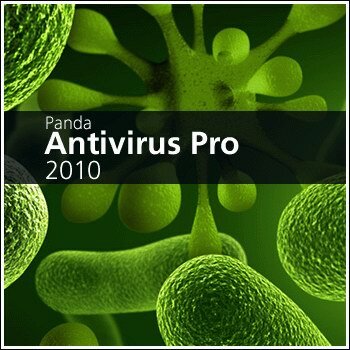
***
…Иногда после запуска Windows XP (SP2 и SP3) с установленным антивирусом Panda происходит зависание при появлении фонового рисунка Рабочего стола (реже дело доходит «даже» до появления значков и ярлыков на Рабочем столе). ПК перестает реагировать на действия пользователя.
Как реанимировать ПК в таких случаях?
Как правило, нажатие на кнопку Reset приводит к повторному зависанию. Приходится выключать ПК, удерживая кнопку включения (по умолчанию – не менее 4 сек), а затем снова включать его.
Анализ системного журнала Приложение позволил выявить причину неисправности: антивирус Panda.
Оказывается, при запуске Windows зачастую происходит конфликт антивирусного сканера Panda с ядром операционной системы – при сканировании каталогов \Program Files, \WINDOWS, \WINDOWS\system32, а также корневых каталогов локальных и съемных дисков.
Наиболее часто сбой происходит при антивирусном сканировании системных файлов, расположенных в каталоге \WINDOWS\system32.
При сбое происходит запись об ошибке в системный журнал Приложение:
– Источник ошибки: Sentinel;
– Код ошибки: 64192;
– Описание: «Unexpected failure scanning file <Путь_и_имя_файла>. If the problem persists, please contact with support» («Неожиданный сбой при сканировании файла… Если проблема повторяется, свяжитесь со службой поддержки»).
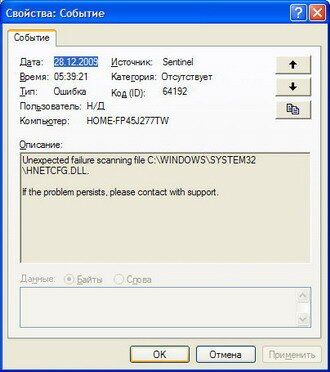
…Ну ладно, еще можно понять, когда происходит конфликт при совместной работе программного обеспечения разных производителей, – но когда Panda вызывает зависание системы при сканировании своего родного каталога \Program Files\Panda Security или своего родного «облачного» антивируса CLOUDANTIVIRUS.EXE?
Воистину – своя своих не познаша!..
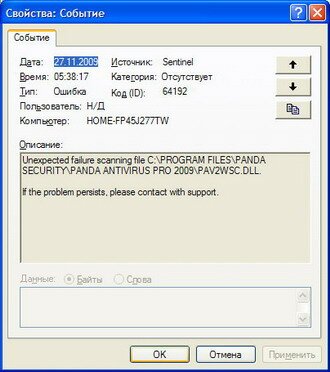
***
Обращение в службу поддержки было безрезультатным, поэтому пришлось искать способ устранения неисправности самостоятельно.
Как устранить неисправность
Если ПК завис при запуске, нажмите кнопку Reset;
– при перезагрузке нажмите клавишу F8;
– если появится окно выбора Boot Device, выберите жесткий диск, на котором установлена ОС, нажмите Enter, потом F8;
– в Меню дополнительных вариантов загрузки Windows при помощи клавиш со стрелками выберите Безопасный режим;
– выберите нужную учетную запись;
– в окне Рабочий стол с сообщением, что Windows работает в Безопасном режиме, нажмите Да (если вы нажмете кнопку Нет, запустится программа восстановления системы);
– после загрузки Рабочего стола нажмите Пуск –> Программы –> Panda Antivirus Pro 2010 –> Panda Antivirus Pro 2010;
– в окне программы откройте вкладку Статус;
– в разделе Защита выберите Антивирус (или нажмите ссылку Настроить);

– в следующем окне выберите Известные угрозы;
– в разделе Обнаруживаемые и исключенные угрозы нажмите кнопку Установки…;
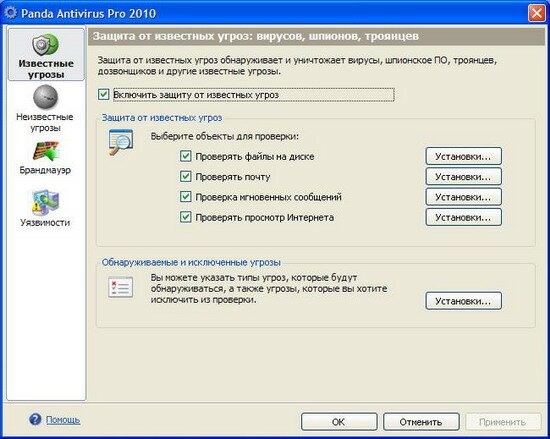
– в окне Обнаруживаемые и исключенные угрозы откройте вкладку Директории;
– нажмите кнопку Добавить…;
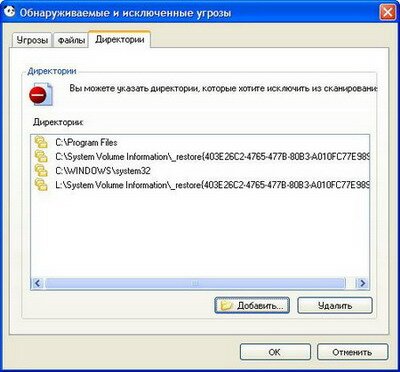
– в окне Исключения в разделе Дерево выбора раскройте диск, на котором установлена ОС (по умолчанию – C:\);
– выделите каталог \Program Files, нажмите кнопку > (выбранный объект появится в разделе Объекты для исключения);
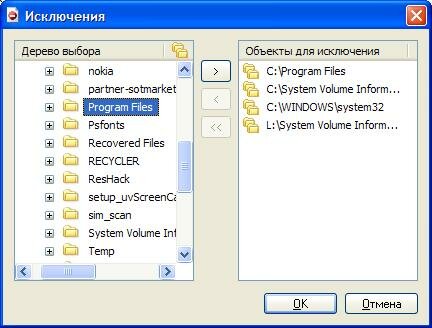
– выделите каталог \WINDOWS, нажмите кнопку >;
– выделите каталог \WINDOWS\system32, нажмите кнопку >;
– нажмите OK –> OK –> OK;
– закройте окно антивируса.
После перезагрузки наслаждаемся быстрой загрузкой операционной системы и отсутствием зависаний по вине Panda Antivirus!
Примечания
1. В Windows Vista подобной неисправности не наблюдается.
2. Антивирусное сканирование каталогов \Program Files, \WINDOWS, \WINDOWS\system32 при запуске операционной системы (даже если не происходит сбоев и зависаний) значительно (более чем в 2 раза!) увеличивает время запуска ОС.
3. Антивирусное сканирование указанных каталогов происходит при запуске операционной системы. Исключение их из списка сканируемых не влияет на безопасность системы, так как антивирусный монитор постоянно «мониторит» систему (в том числе, при обращении к файлам и каталогам).
Валерий Сидоров
***
• Дело о…
• Apple = iСтив + iPod + iPhone + iPad + iTunes + iMac + …
• Apps for iPad, iPhone, iPod touch…